Konfigurácia nastavení jazyka v systéme Windows 8
V systéme Windows 8 spoločnosť Microsoft „prerobila“ ovládací panel nastavení jazyka. Najpozoruhodnejšie zmeny boli vykonané v spôsobe, akým používatelia prepínajú vstupné jazyky a v paneli jazykov. Dokonca aj niektorí pokročilí používatelia mali problémy s konfiguráciou nastavení jazyka a pri prechode na Windows 8 ma žiadali o pomoc. Dnes sa teda podelím o niekoľko tipov, ktoré vám uľahčia život s konfiguráciou jazykov v systéme Windows 8.

Reklama
Ako môžete vidieť na obrázku vyššie, všetky jazykové nastavenia v systéme Windows 8 sú prístupné prostredníctvom špeciálneho apletu „Jazyk“. V systéme Windows 7 sa to nazývalo „Región a jazyk“. K apletu ovládacieho panela jazykov môžete pristupovať z oboch zobrazení kategórií cez Ovládací panel\Hodiny, Jazyk a Oblasť alebo cez zobrazenie veľkých/malých ikon.
Veľkou zmenou je, že teraz existuje globálny zoznam jazykov, ktorý zobrazuje všetky nainštalované jazyky a umožňuje vám nastaviť predvolený jazyk systému a jazyk zobrazenia. Presuňte svoj preferovaný jazyk na začiatok zoznamu, aby sa stal predvoleným jazykom zobrazenia a vstupu.
Ako zmeniť klávesové skratky pre vstupné jazyky
V predvolenom nastavení sa Windows 8 dodáva s dvomi preddefinovanými klávesovými skratkami na prepínanie rozloženia: jedna z nich je stará známa Alt+Shift kombinácia klávesov a druhá je novo predstavená, Win + Space kombinácia klávesov. Niektorí používatelia však používali aj tzv Ctrl+Shift kombinácia klávesov pred Windowsom 8. Kvôli prepracovaným nastaveniam nemusí byť také zrejmé, ako zmeniť túto klávesovú skratku.
Nastaviť Ctrl+Shift ako predvolenú klávesovú skratku musíte kliknúť na položku Rozšírené nastavenia vľavo a potom kliknúť na odkaz „Zmeniť klávesové skratky na paneli jazykov“.


Na obrazovke sa zobrazí okno „Textové služby a vstupné jazyky“. Tu môžete zmeniť klávesovú skratku, ako ste boli zvyknutí v starších verziách systému Windows:
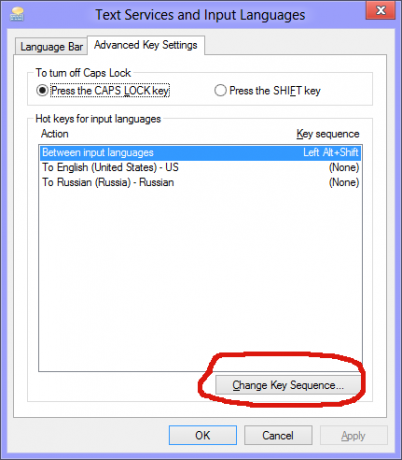
Ako povoliť klasický jazykový panel namiesto moderného indikátora rozloženia klávesnice
Nový indikátor jazyka v systéme Windows 8 je širší ako klasický panel jazykov. Nový zaberá viac miesta na paneli úloh, pretože má tri písmená pre kód jazyka a je určený pre dotykové obrazovky, takže naň môžete klepať prstom.
Ak dávate prednosť kompaktnejšiemu starému jazykovému panelu, existuje spôsob, ako ho znova povoliť.
Otvorené Ovládací panel\Hodiny, Jazyk a región\Jazyk\Rozšírené nastavenia znova a začiarknite možnosť „Použiť panel jazykov na pracovnej ploche, keď je k dispozícii:

To však na jej aktiváciu nestačí. Jazykový panel pracovnej plochy je v systéme Windows 8 predvolene skrytý, takže musíte znova kliknúť na odkaz „Zmeniť klávesové skratky panela jazykov“. Otvorte kartu „Jazykový panel“ a povoľte možnosť „Ukotvené na paneli úloh“.
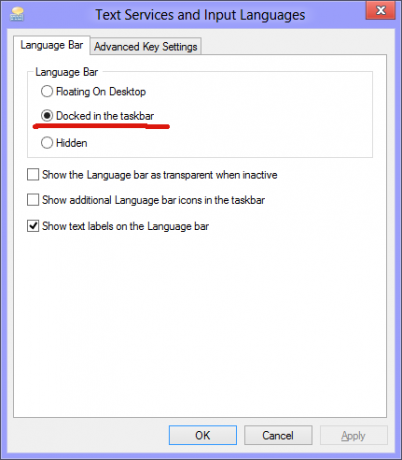
Ako znova povoliť rozloženie klávesnice v okne
V systéme Windows 8 bolo rozloženie klávesnice globálne, čo znamená, že keď prepnete na ľubovoľný jazyk, vzťahuje sa na všetky okná. V predchádzajúcich verziách systému Windows bolo rozloženie klávesnice pre jednotlivé okná, čo znamená, že jazyk bol prepnutý len pre okno, na ktoré ste boli zameraní. Našťastie si ponechali možnosť vrátiť sa k starému správaniu.
Jednoducho začiarknite možnosť s názvom „Dovoľte mi nastaviť inú metódu vstupu pre každé okno aplikácie“:
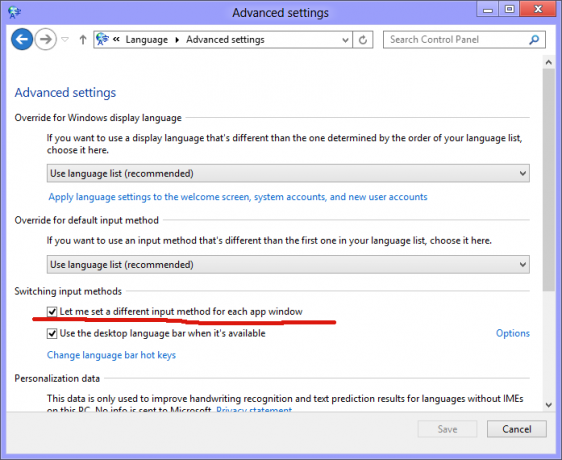
To je všetko!
Bonusový tip
Nezabudnite skontrolovať a nakonfigurovať Rozšírené nastavenia. Tam nájdete niekoľko užitočných možností. Napríklad, ak chcete použiť iné rozloženie klávesnice ako predvolené pre preferovaný vstupný jazyk, môžete ho špecifikovať:
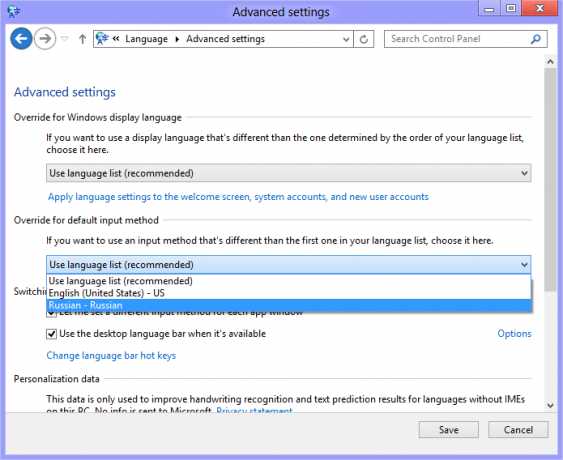
Neváhajte nám povedať v komentároch, či sa vám zmeny v nastaveniach jazyka v systéme Windows 8 páčia alebo sú mätúce a akú klávesovú skratku ste nastavili na prepnutie rozloženia klávesnice.

